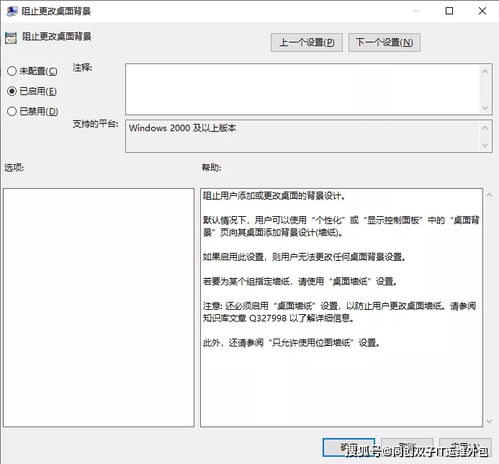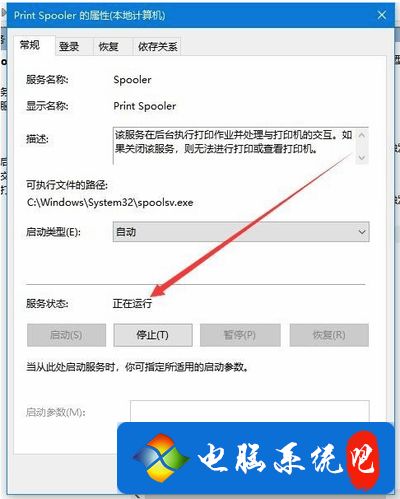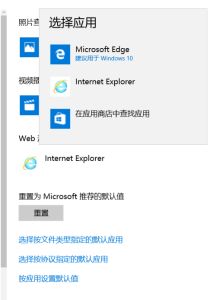Win10 RPC服务器不可用?快速解决方法来了!
Win10 RPC服务器不可用是一个常见的问题,它可能会影响到你的计算机性能和功能。RPC(远程过程调用)是一种协议,允许程序在网络上请求和执行服务。当RPC服务器不可用时,你可能会遇到各种错误提示,如“RPC服务器不可用”、“错误1722”或“DCOM服务器进程意外终止”等。这些问题可能会阻止你运行某些程序或服务,甚至影响整个系统的稳定性。
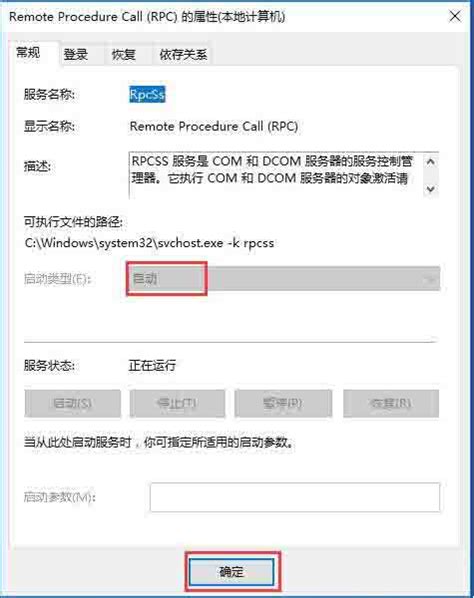
首先,了解RPC服务器不可用的原因至关重要。RPC服务器不可用的问题可能由多种因素引起,包括但不限于以下几点:
一、系统文件损坏或丢失
系统文件损坏或丢失是RPC服务器不可用的常见原因之一。系统文件损坏可能由病毒感染、磁盘错误、不当的系统更新或卸载等操作导致。
二、服务未启动或配置错误
RPC服务通常需要多个后台服务支持,如RPC Endpoint Mapper和DCOM Server Process Launcher等。如果这些服务未启动或配置不正确,RPC服务器将无法正常工作。
三、网络问题
RPC服务器通过网络进行通信,因此网络问题可能导致RPC服务器不可用。这可能包括网络连接不稳定、防火墙或安全软件阻止RPC通信等。
四、注册表错误
注册表是Windows系统的核心数据库,存储了系统配置、硬件和软件信息。注册表错误可能导致RPC服务器无法正确加载或执行。
针对RPC服务器不可用的问题,你可以尝试以下方法来修复:
一、检查并修复系统文件
1. 以管理员身份运行命令提示符。你可以通过在开始菜单中搜索“cmd”,右键点击“命令提示符”,然后选择“以管理员身份运行”来实现。
2. 输入以下命令并按回车:sfc /scannow。这将启动系统文件检查器,扫描并修复损坏或丢失的系统文件。
3. 如果系统文件检查器发现问题并成功修复,请重新启动计算机并检查RPC服务器是否可用。
二、启动和配置RPC相关服务
1. 打开“服务”应用程序。你可以通过在开始菜单中搜索“服务”或运行“services.msc”来打开它。
2. 在服务列表中找到以下服务,并确保它们都已启动:
RPC Endpoint Mapper
DCOM Server Process Launcher
Remote Procedure Call (RPC)
Remote Procedure Call (RPC) Locator
3. 如果这些服务未启动,右键点击它们并选择“启动”。如果服务已启动但RPC服务器仍然不可用,检查服务的依赖关系和配置是否正确。
三、检查网络连接和防火墙设置
1. 确保你的计算机已连接到网络,并且网络连接稳定。你可以尝试重新启动路由器或调整网络设置来解决网络问题。
2. 检查防火墙和安全软件设置,确保它们没有阻止RPC通信。你可以暂时禁用防火墙或安全软件来测试是否解决了问题。如果禁用后RPC服务器可用,请调整防火墙或安全软件的设置以允许RPC通信。
四、使用注册表编辑器修复注册表错误
1. 备份注册表。在开始操作之前,强烈建议你备份注册表以防止意外损坏。你可以通过运行“regedit”打开注册表编辑器,然后点击“文件”菜单中的“导出”来备份注册表。
2. 打开注册表编辑器。按Win + R键打开运行对话框,输入“regedit”并按回车。
3. 导航到以下注册表项:
HKEY_LOCAL_MACHINE\SYSTEM\CurrentControlSet\Services\RpcSs
4. 检查RpcSs项的右侧窗格中是否存在名为“Start”的DWORD(32位)值。如果存在,请确保它的值为“2”,表示服务将自动启动。
5. 如果不存在“Start”值或值不正确,右键点击RpcSs项的空白区域并选择“新建”>“DWORD(32位)值”。将新值命名为“Start”并设置其值为“2”。
6. 重新启动计算机并检查RPC服务器是否可用。
五、更新和修复Windows系统
1. 检查Windows更新。有时,Windows更新可能包含修复RPC服务器问题的补丁。你可以通过设置中的“更新和安全”选项来检查并安装更新。
2. 运行系统修复工具。如果RPC服务器问题仍然存在,你可以考虑使用系统修复工具来修复可能损坏的系统组件。例如,你可以使用Windows内置的“系统文件检查器”或第三方系统修复工具来扫描和修复系统文件。
3. 重新安装相关软件或驱动程序。如果RPC服务器问题是由特定软件或驱动程序引起的,尝试卸载并重新安装它们可能会解决问题。确保下载并安装最新版本的软件和驱动程序以获取最佳性能和兼容性。
六、联系技术支持
如果你尝试了上述所有方法但RPC服务器仍然不可用,请考虑联系Microsoft技术支持或计算机制造商的技术支持以获取进一步帮助。提供详细的错误信息和系统配置信息可以帮助技术支持人员更快地诊断并解决问题。
总之,RPC服务器不可用是一个复杂的问题,可能由多种因素引起。通过检查并修复系统文件、启动和配置RPC相关服务、检查网络连接和防火墙设置、使用注册表编辑器修复注册表错误以及更新和修复Windows系统等方法,你可以尝试解决这个问题。如果问题仍然存在,请寻求专业的技术支持以获取进一步帮助。
- 上一篇: 苏宁免费贴膜如何参与?
- 下一篇: 黑龙战机必胜攻略:解锁顶级战斗技巧
-
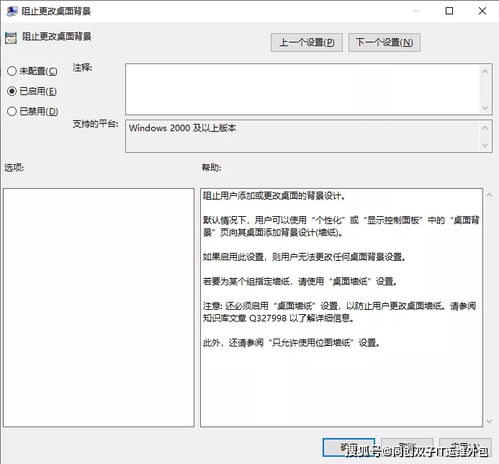 Win10复制粘贴失灵?快速解决方法来了!资讯攻略01-19
Win10复制粘贴失灵?快速解决方法来了!资讯攻略01-19 -
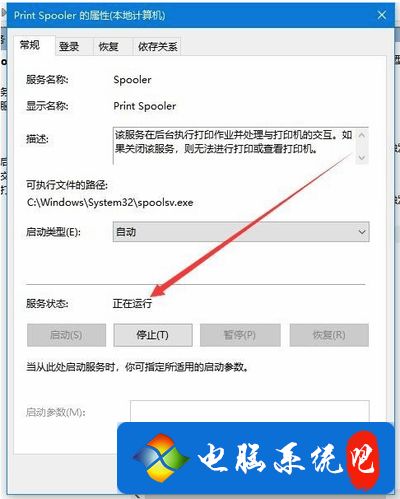 WIN10打印机服务未启动的解决技巧资讯攻略11-08
WIN10打印机服务未启动的解决技巧资讯攻略11-08 -
 Win10任务管理器失效?巧妙解决无法结束的顽固进程!资讯攻略12-06
Win10任务管理器失效?巧妙解决无法结束的顽固进程!资讯攻略12-06 -
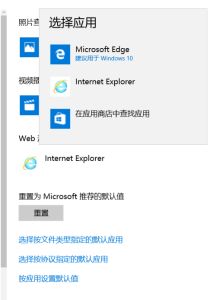 Win10浏览器主页无法更改的解决方法资讯攻略11-08
Win10浏览器主页无法更改的解决方法资讯攻略11-08 -
 天正8.5在Win8.1系统上安装后显示过期?解决方法来了!资讯攻略11-17
天正8.5在Win8.1系统上安装后显示过期?解决方法来了!资讯攻略11-17 -
 Win10系统下IPv4无网络访问权限该怎么解决?资讯攻略11-26
Win10系统下IPv4无网络访问权限该怎么解决?资讯攻略11-26